1.klik aplikasi gimp
2.klik file à open
3.open gambar
4. Klik kotak kecil Toggle Quick Mask atau langsung tekan Shift+Q
5. gambar akan menjadi
toggle Quick mask berubah warna :
Untuk membesarkan gambar pilih Zoom tool pada toolbox.
Kemudian klik paintbrush tool ( ) pada toolbox. Dan ubah anak panah pada foreground dan background
Gamabr foreground dan background akan berganti posisi dengan warna atas yang putih dan hitam yang bawah seperti ini :
Klik berulang-ulang pada gambar yang akn di ubah menjadi cartoon
.
6. Nonaktifkan toogle quick
7. klik selectàfeather
8. Akan muncul kotak dialog seperti dibawah ini kemudian ubah ukuran menjadi 7. kemudian klik OK
Hasil dari feather adalah :
9. Tekan CTRL+I pada keyboard
10. Pilih Filters àArtistic àCartoon
Hasil dari Filters àArtistic à Cartoon
11. Pilih Filtersà Distortsà Emboss
12. .Akan muncul kotak dialog Emboss seperti dibawah ini ubah ukuran (30,60,20) secara berturut turut :
Hasil dari Emboss
12. .Pilih Layer,New Layer
13. Akan muncul kotak dialog New Layer,pilih white OK
.Hasil dari New Layer white
14. Klik Bucket Fill tool pilih warna dengan notasi 935f05
Hasil dari bucket fill tool kemudian klik kiri
15. ubah mode Normal menjadi Burn
Hasilnya:








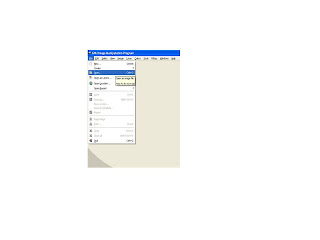








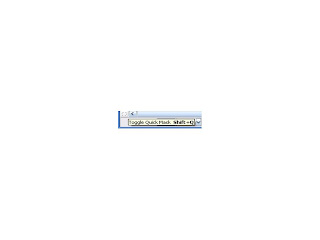
















0 komentar:
Posting Komentar